Met tools voor videocreatie kunnen we in korte tijd indrukwekkende inhoud genereren. Deze Handleiding zal je laten zien hoe je met verschillende programma's zoals CapCut, Pika en Shotcut creatieve AI-video's kunt maken. We zullen stap voor stap door het proces van projectontwikkeling, het knippen en bewerken van video's gaan. Of je nu nieuw bent in videobewerking of al ervaring hebt, deze handleiding is voor jou bedoeld.
Belangrijkste inzichten
- Met AI-tools kun je snel en efficiënt video's maken.
- CapCut en Shotcut zijn gebruiksvriendelijke videobewerkingsprogramma's.
- Het gebruik van scripts en tekst-naar-spraak kan de kwaliteit van je video's verbeteren.
Stap-voor-stap handleiding
Idee ontwikkelen en clips maken
Allereerst moet je een klein verhaal bedenken dat je in je video wilt vertellen. Bijvoorbeeld een verhaal over een astronaut die de maan verkent. Het is belangrijk om een duidelijk beeld te hebben van wat je wilt laten zien. In dit geval beginnen we met enkele korte clips die zich afspelen op de maan of Mars.
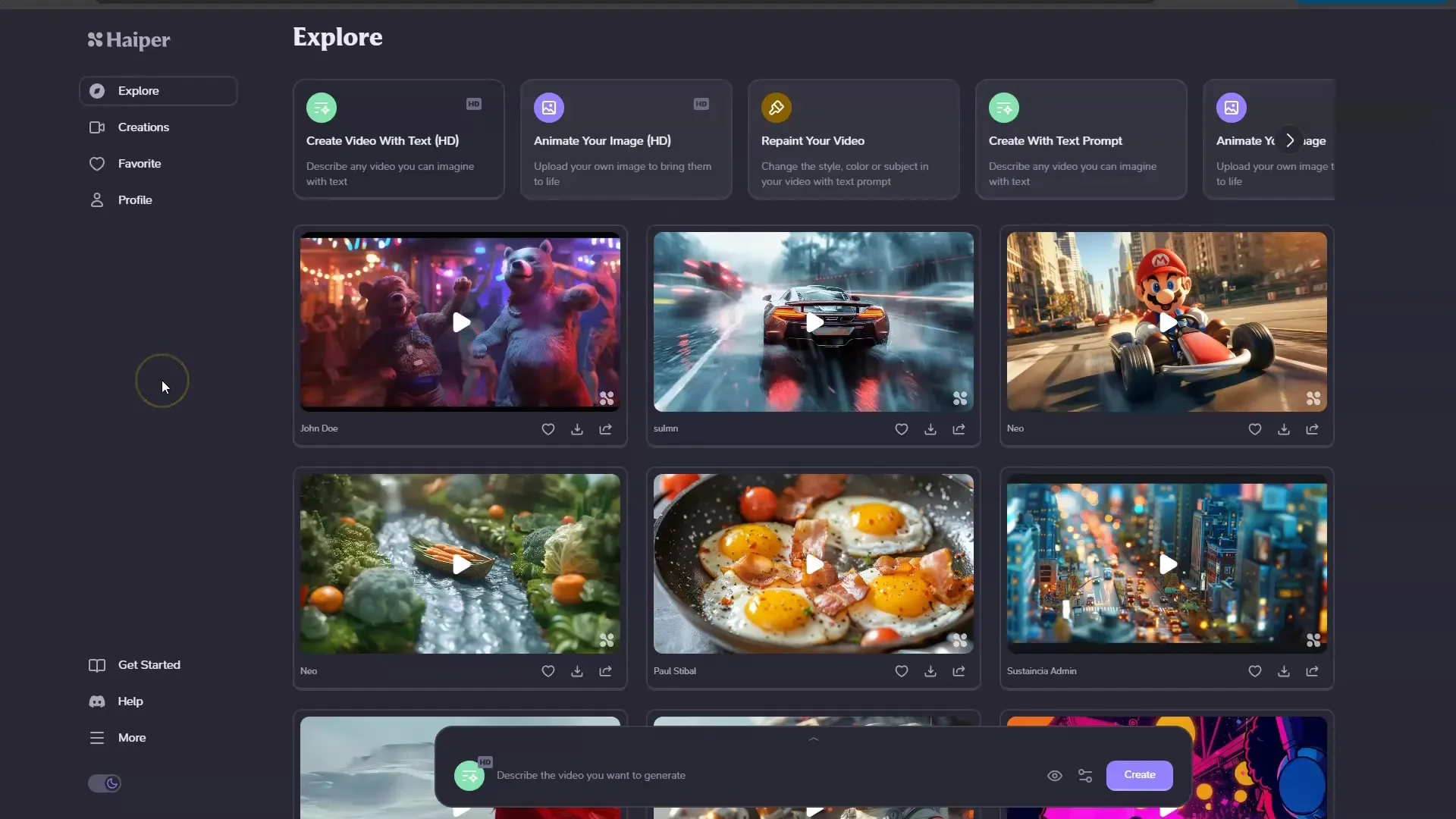
Clips importeren in de videobewerker
Nadat je je clips hebt gemaakt, is de volgende stap om ze in een videobewerkingsprogramma te importeren. In deze handleiding gebruiken we Shortcut. Je kunt een nieuw project maken en het 'Project X' noemen. Sleep in de gebruikersinterface van Shortcut je clips met slepen en neerzetten naar de afspeellijst.
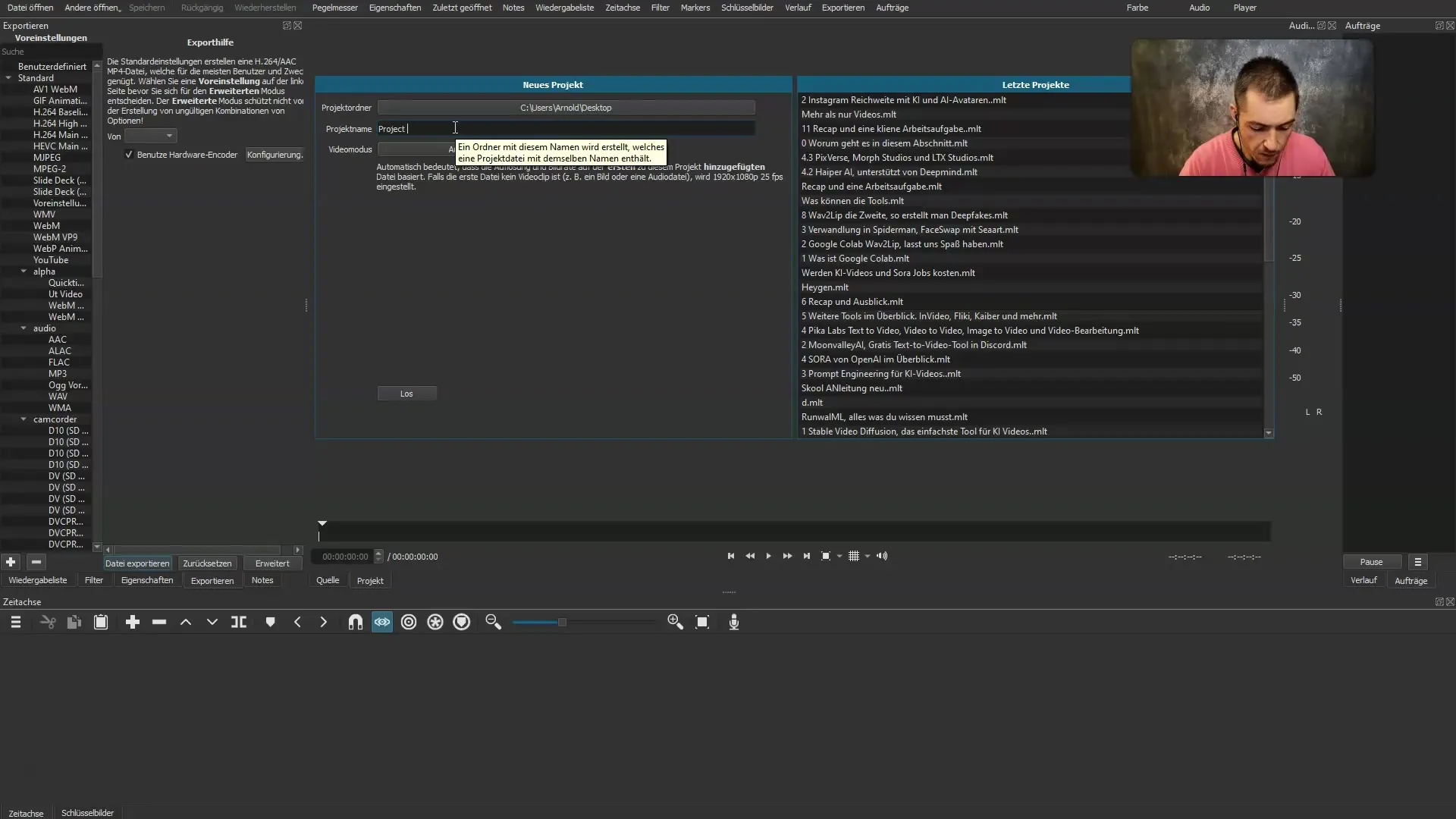
Als je Shortcut niet kent of niet wilt gebruiken, zijn er veel alternatieven zoals CapCut, dat ook zeer geschikt is. CapCut is zowel online als lokaal beschikbaar en biedt veel functies die je zullen helpen bij het bewerken van je video's.
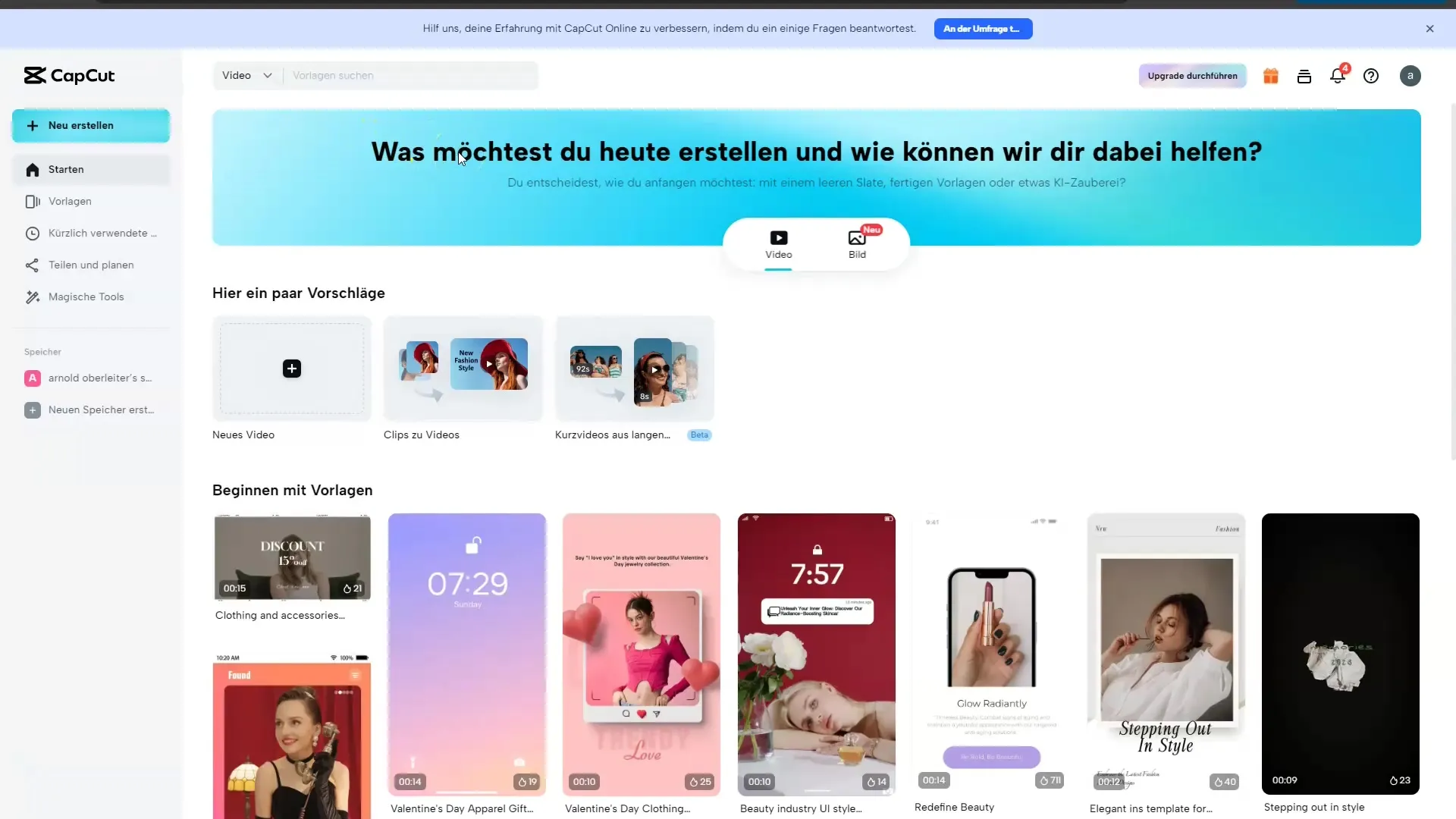
Scènes ordenen en bewerken
Nu beginnen we met het bewerken van de clips. Sleep de eerste clip naar de tijdlijn. Dit zou de clip kunnen zijn van onze kleine astronaut die in het ruimteschip zit. Je kunt de clips aanpassen door ze te verkleinen of vergroten, zodat ze mooi in elkaar overlopen.
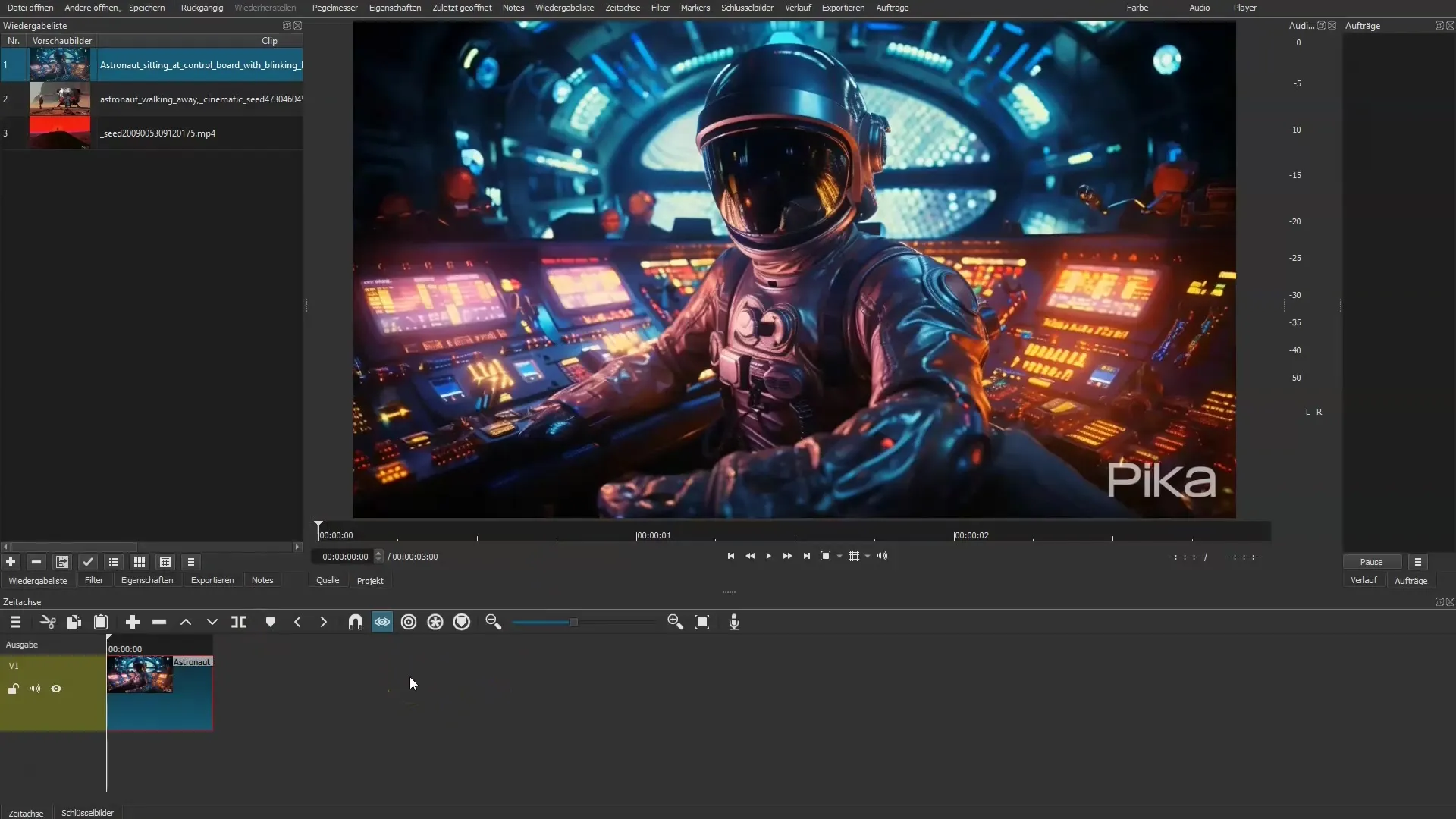
Je kunt nu de volgorde van de scènes bepalen. Na bijvoorbeeld het vertrek van de astronaut uit het ruimteschip, kunnen we een clip laten zien waarin hij in de verte naar Mars kijkt. Zorg ervoor dat de overgangen soepel verlopen om een vloeiende kijkervaring te garanderen.
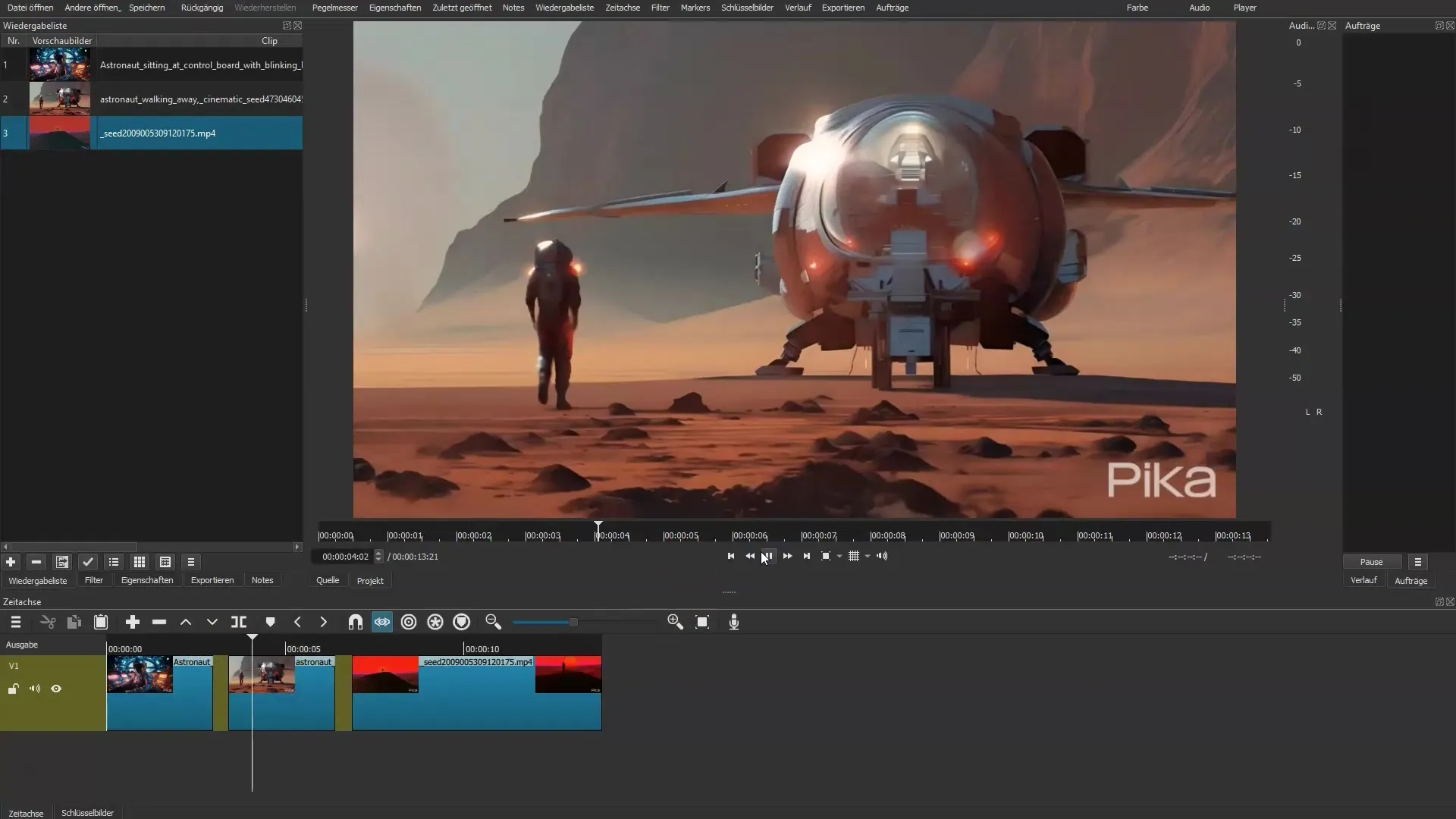
Text en muziek toevoegen
Om je video nog aantrekkelijker te maken, is het goed om tekst toe te voegen. Dit kan in programma's zoals El Labs of rechtstreeks in Shortcut worden gedaan. Bedenk een korte tekst die de desbetreffende scène begeleidt en kijkers extra informatie biedt.
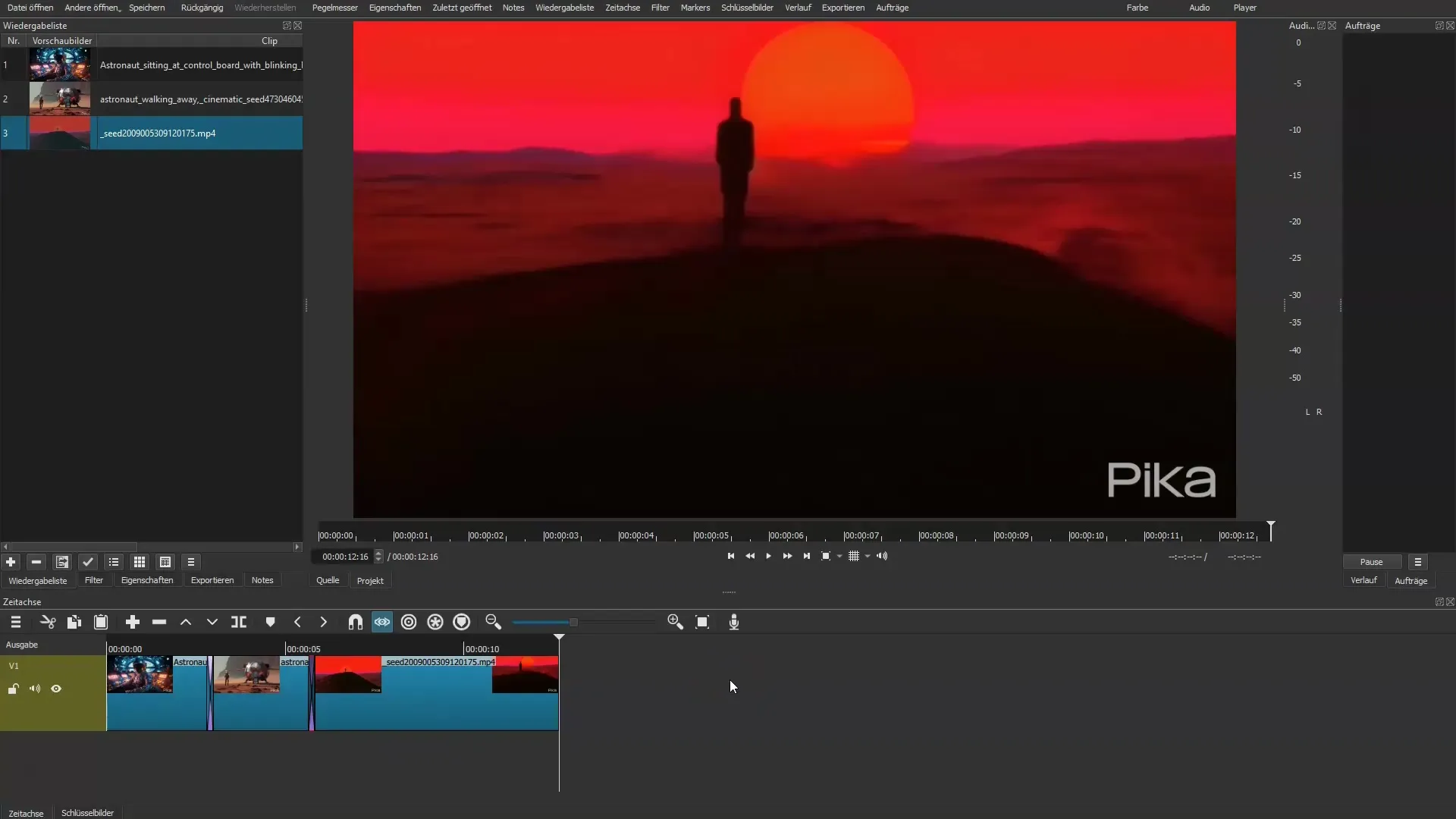
Daarnaast is het aan te raden om achtergrondmuziek toe te voegen. Hiervoor kun je gebruikmaken van de YouTube Audio Library om rechtenvrije muziekstukken te vinden. Muziek kan je video meer emotie en diepte geven.
Tekst-naar-spraak voor een betere vertelling
Een geweldige manier om je video leven in te blazen, is door tekst-naar-spraak te gebruiken. Je kunt een korte tekst die je verhaal samenvat invoeren in een tekst-naar-spraaktoepassing zoals 11 Labs. Kies een geschikte stem en zorg ervoor dat de stem goed bij je inhoud past.
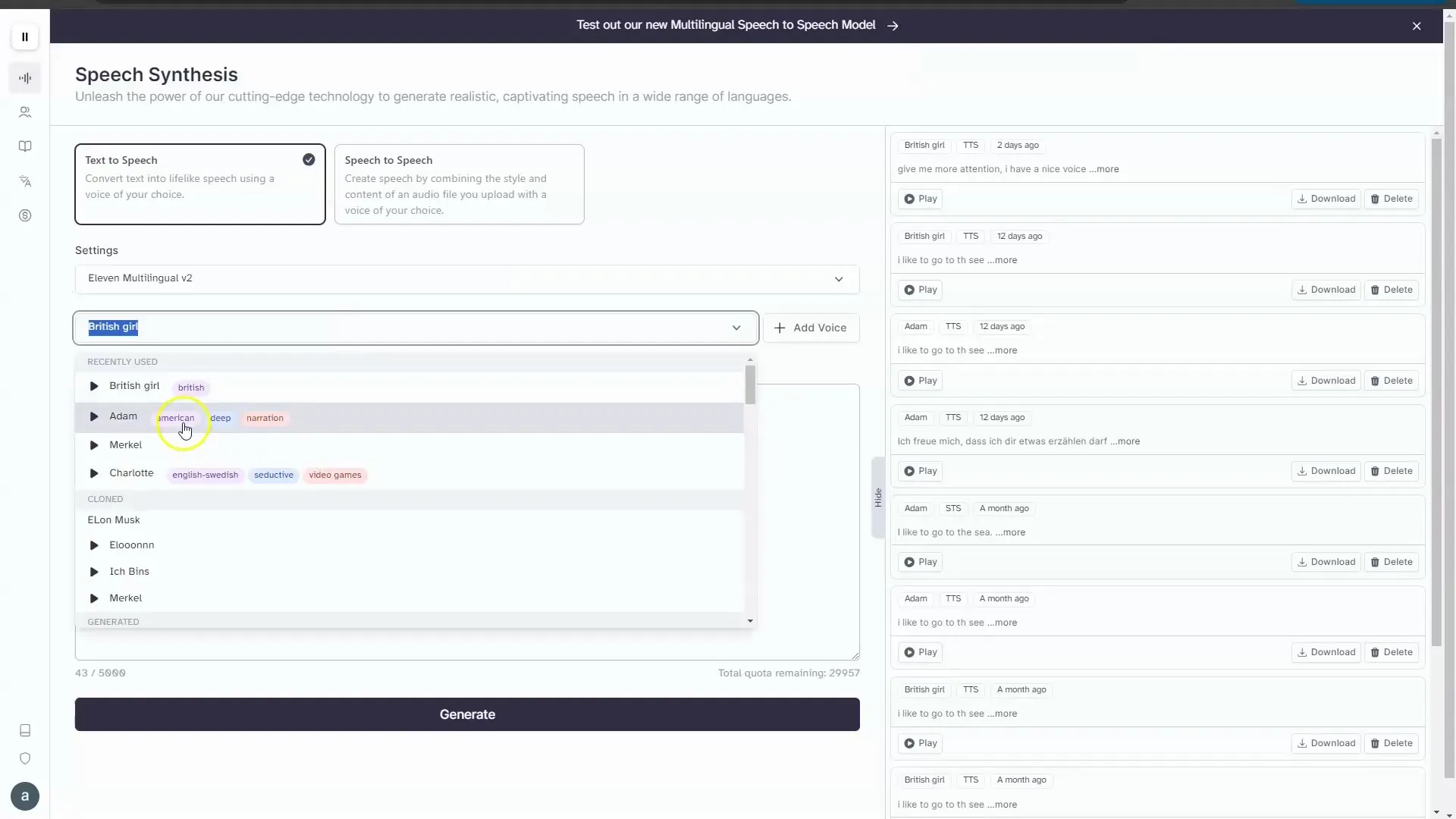
Als je je tekst in de applicatie hebt ingevoerd, let er dan op om pauzes in te voegen om het luisteren aangenamer te maken. Nadat de tekst is verwerkt tot een audiospoor, kun je dit ook integreren in je videobewerking.
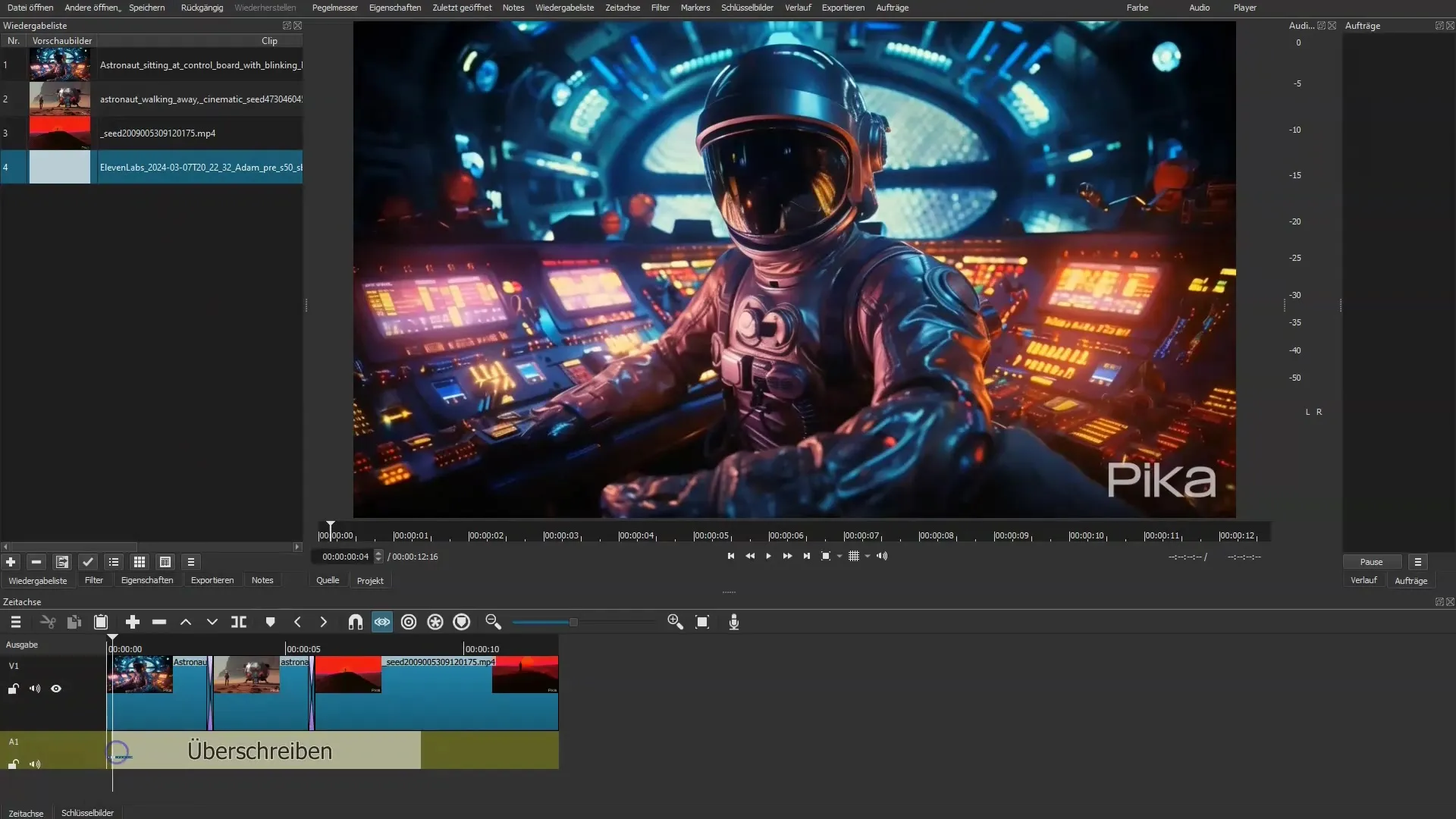
Afwerking en export
Voor de uiteindelijke export van je video moet je deze nogmaals bekijken en ervoor zorgen dat alles goed past. Knip eventuele overbodige delen weg en pas het volume van de muziek en de stem aan. Als de video er goed uitziet en goed klinkt, is het tijd om te exporteren.
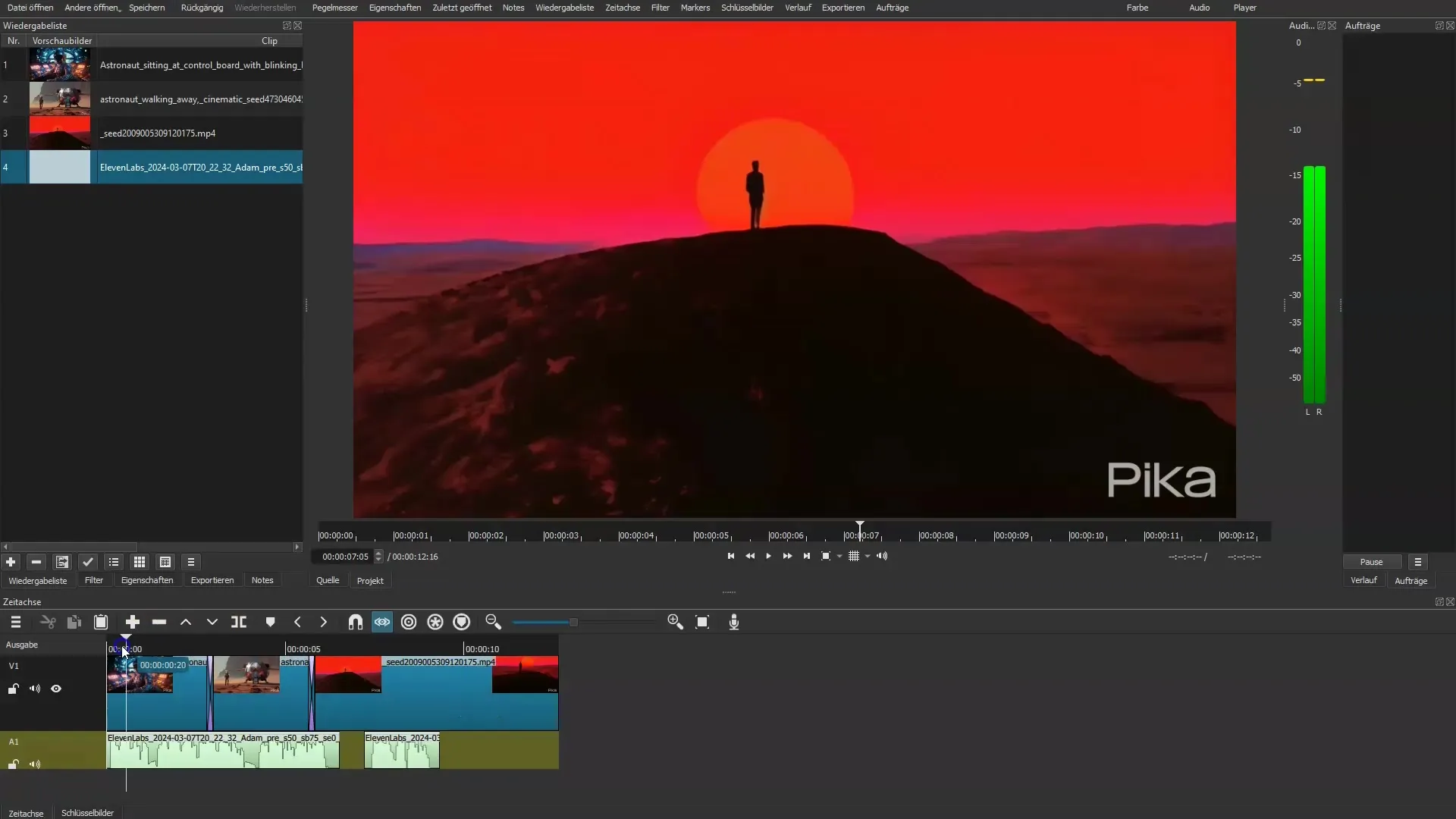
Zorg ervoor dat de exportinstellingen voldoen aan jouw eisen en dat je video met de beste kwaliteit wordt opgeslagen.
Publicatie en verspreiding
Nadat je video klaar is, kun je deze uploaden naar videoplatforms zoals YouTube. Maak van de gelegenheid gebruik om met je doelgroep te interageren en feedback te krijgen. Onthoud dat de kwaliteit van de video's die je produceert in de loop van de tijd steeds beter kan worden naarmate je oefent en experimenteert.
Samenvatting
In deze handleiding heb je geleerd hoe je AI-video's maakt door een verhaal te ontwikkelen, clips te importeren, ze te bewerken en tot slot te verrijken met tekst en muziek. Door gebruik te maken van tekst-naar-spraak kun je je video nog interessanter maken. Experimenteer met deze tools om je vaardigheden in videoproductie te verbeteren.
Veelgestelde vragen
Hoe begin ik met videobewerking?Begin met eenvoudige clips en explorerende verhalen. Gebruik programma's zoals CapCut of Shortcut.
Kan ik CapCut ook op mijn mobiel gebruiken?Ja, CapCut is beschikbaar voor zowel desktop als mobiele apparaten.
Hoe vind ik muziek voor mijn video's?Gebruik de YouTube Audio Library voor royaltyvrije muziek die je gratis kunt gebruiken.
Zijn de tools gratis?Zowel CapCut als Shotcut bieden gratis versies aan die je kunt gebruiken.
Hoe kan ik tekst-naar-spraak gebruiken?Gebruik applicaties zoals 11 Labs om tekst in spraak om te zetten en aan je video toe te voegen.


